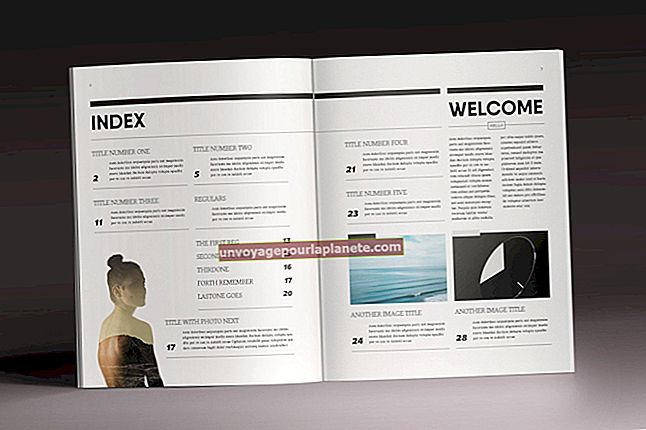Paano Masubukan Kung ang isang PC Ay May Audio Card
Ang isang computer ay hindi maaaring mag-render ng audio nang walang isang sound card. Ang card ay nagko-convert ng mga digital signal sa isang format na analog, at vice versa, na nagpapagana sa PC sa parehong record at tunog ng pag-playback. Ang ilang mga kard ay naka-embed sa motherboard, habang ang iba ay naka-install sa isang puwang ng pagpapalawak. Hindi tulad ng mga card ng pagpapalawak, ang mga onboard na aparato ay mura upang mabuo, kaya't ang karamihan sa mga modernong PC ay nagpapadala na may pinagsamang audio. Gayunpaman, ang mga mas matatandang computer na tumatakbo sa legacy hardware ay maaaring kakulangan ng suporta sa audio. Nagbibigay ang Windows ng maraming mga tool na maaari mong gamitin upang suriin ang katayuan ng hardware ng iyong workstation. Kahit na ang iyong PC ay nagsasama ng isang sound card, depende sa edad ng computer, ang aparato ay maaaring hindi na gumana.
1
Pindutin ang "Windows-R" upang buksan ang Run, i-type ang "devmgmt.msc" sa dialog box at pagkatapos ay i-click ang "OK" upang buksan ang Device Manager.
2
Palawakin ang "Mga Controller ng Sound, Video at Game." Kung walang nakalista na audio aparato o kung hindi mo nakikita ang naunang kategorya, ang computer ay walang sound card.
3
Pindutin ang "Windows-W," i-type ang "tunog" sa paghahanap at pagkatapos ay i-click ang "Baguhin ang Mga Setting ng Sound Card."
4
Piliin ang iyong aparato sa pag-playback, i-click ang pindutang "I-configure" at pagkatapos ay i-click ang "Subukan" upang i-playback ang audio sa kaliwa at kanang mga speaker. Kung nabigo ang computer na magpatugtog ng tunog, maaaring maging sira ang card.